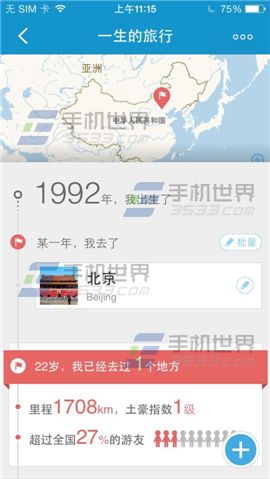携程旅行一生的旅行如何添加去过地方
发布时间:2015-05-12 来源:查字典编辑
摘要:1)首先打开携程旅行,点击【我的携程】,点击【一生的旅行】,点击右下方【+】。2)点击【添加去过】,进入地方选择你去过的地方,在点击【圆圈】...
1)首先打开携程旅行,点击【我的携程】,点击【一生的旅行】,点击右下方【+】。
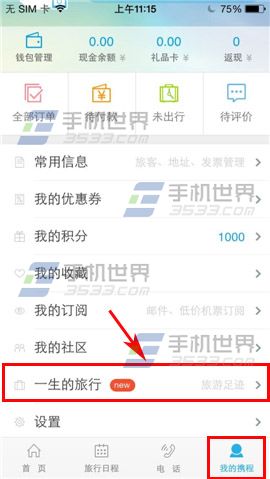
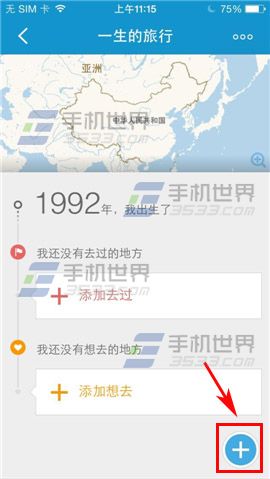
2)点击【添加去过】,进入地方选择你去过的地方,在点击【圆圈】,打上勾即可,点击【完成】。
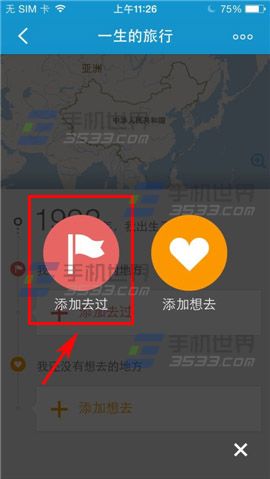
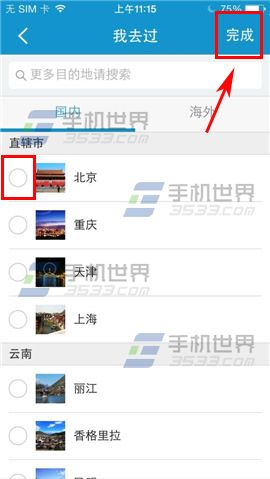
3)返回界面就能看到 你刚才添加的城市了。